Cómo ver los mensajes de otro celular en mi celular legalmente [Android y iOS]
¿Alguna vez has querido ver mensajes, pero olvidaste tu celular en casa o en la oficina? Pues quieres saber cómo ver los mensajes en otros celulares. ¿Es posible en dispositivos Android o iOS? La respuesta es sí.
Hay varias formas de ver los mensajes enviados y recibidos desde otros celulares. Las opciones incluyen las funciones como Web de Google Mensaje, Copia de seguridad de iCloud. Vamos a ver las formas.
Métodos nativos para ver los mensajes de otro celular
1Usa web de Google Mensaje[Android]
Si utilizas un teléfono Android, este método te va a funcionar bien. Empecemos con una opción sencilla y útil: Web de Google Mensaje.
- Paso 1. Abre la aplicación Mensajes en el teléfono Android de destino.
- Paso 2. Pulsa en Más, que aparece como tres líneas de puntos verticales. Y toca Emparejamiento de dispositivos.
- Paso 3. Abre la Web de Google Mensaje en el navegador.
- Paso 4. Una vez iniciada la sesión, haz clic en Recordar este dispositivo(Recordar este ordenador).
- Paso 5. En la página web aparecerá un código QR; utiliza tu teléfono móvil para escanearlo.
- Paso 6. Después del emparejamiento, el celular vibrará y verás tu mensaje en la página web.
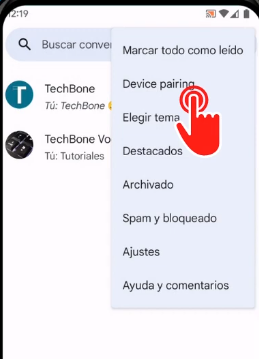
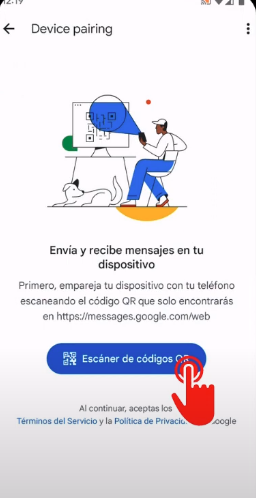
- Puedes vincular tu aplicación de mensajería a varios dispositivos, pero solo uno puede estar activo a la vez.
- Por razones de seguridad, tus cuentas de mensajes se desvincularán de otros dispositivos si no las usas en esos dispositivos durante unas semanas.
- Tus conversaciones recientes, contactos y otros ajustes se encriptan y almacenan en la caché del navegador.
- Para que esta función funcione, necesitarás asegurarte de tener conexión de datos móviles o Wi-Fi, Android 5.0 o superior, y la última versión de la aplicación Mensajes.
2A través del reenvío de mensajes de texto automático[iPhone]
El Reenvío de Mensajes de Texto es una excelente función en el iPhone que permite sincronizar mensajes de texto en todos los dispositivos Apple conectados a tu ID de Apple. Esto significa que puedes leer los mensajes de texto enviados y recibidos desde otro iPhone en tus dispositivos, incluidos iPhone, iPad, Mac o iPod Touch. Aquí estan los pasos:
- Paso 1. Abre "Configuración" en tu iPhone. Desplázate hacia abajo y toca 'Mensajes'.
- Paso 2. Toca en "Reenvío de Mensajes de Texto". Verás una lista de dispositivos vinculados a tu ID de Apple.
- Paso 3. Selecciona el dispositivo para recibir tus mensajes de texto y activa el interruptor.
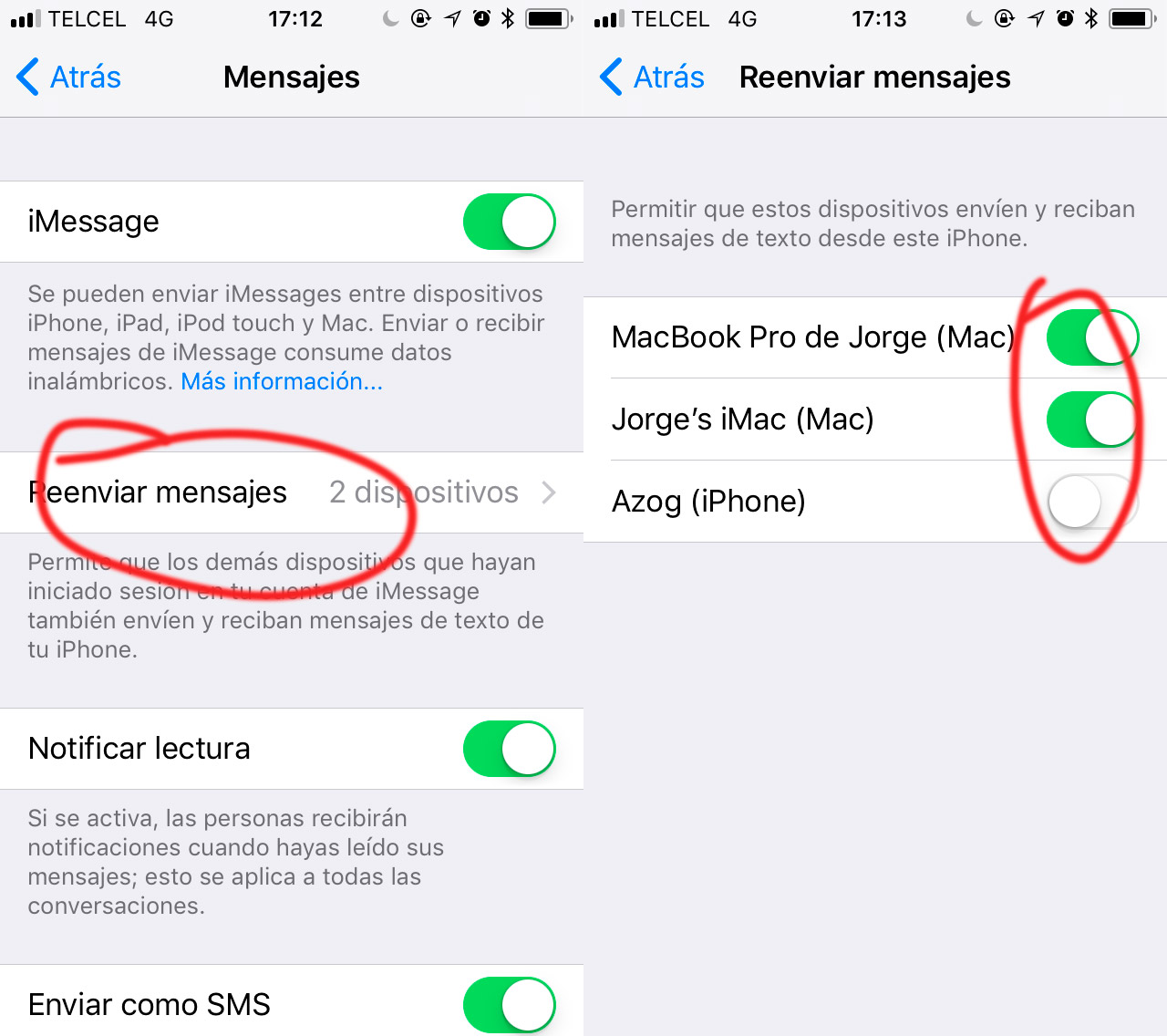
3A través de iCloud[iPhone]
La copia de seguridad de iCloud proporciona un espacio seguro para tus valiosas conversaciones y te permite verlos desde otro iPhone. Para configurarlo y ver tu respaldo, sigue estos pasos:
- Paso 1. Abre “Configuración” en el iPhone > Toca tu ID de Apple > Toca "iCloud".
- Paso 2. Desplázate hacia abajo hasta "Apps que usan iCloud," > Toca "Mensajes" > Activa "usar en este iPhone".
- Paso 3. Abre "Configuración" en tu iPhone > Inicia sesión en iCloud con el mismo ID de Apple > Toca "iCloud" > Asegúrate de que el interruptor de "Mensajes" esté activado, luego abre Mensajes para ver tu información respaldada.
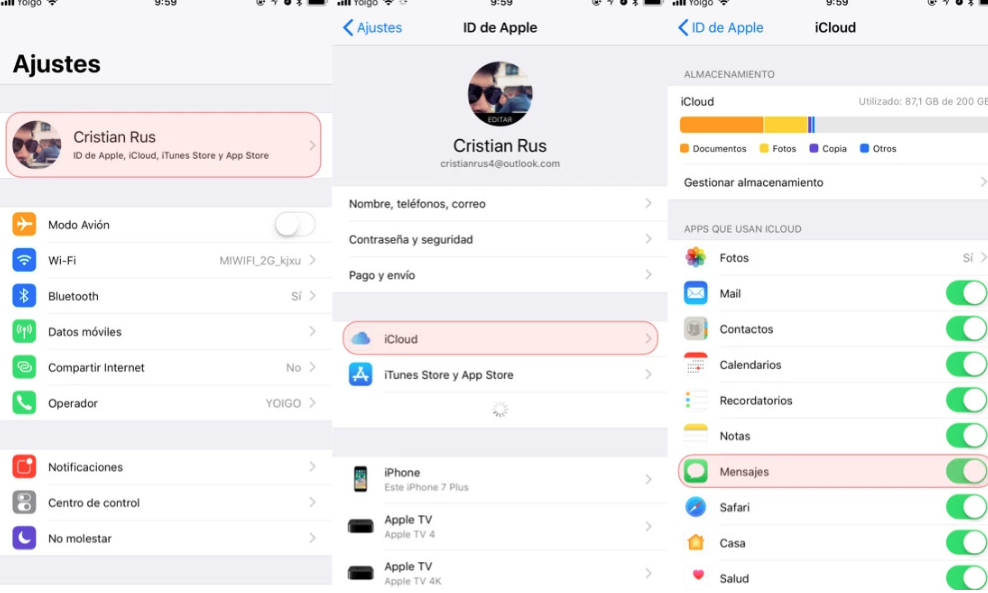
Ver los mensajes de otro celular con AirDroid Parental Control
¿Quieres ver tus mensajes en otro teléfono Android, pero estás usando un iPhone? No te preocupes, AirDroid Parental Control lo hace fácil.
Con esta aplicación, puedes ver con quién chatea tu hijo, sincronizar sus mensajes y establecer palabras clave sensibles para recibir alertas en tiempo real.
- Paso 1. Descarga AirDroid Parental Control en tu celular móvil a través de la App Store o Google Play Store.
- Paso 2. Instala AirDroid Kids en el celular Android objetivo y empareja los dispositivos.
- Paso 3. Después de eso, una vez que se haya enviado un mensaje al celular objetivo, puedes revisarlo en Notificaciones.
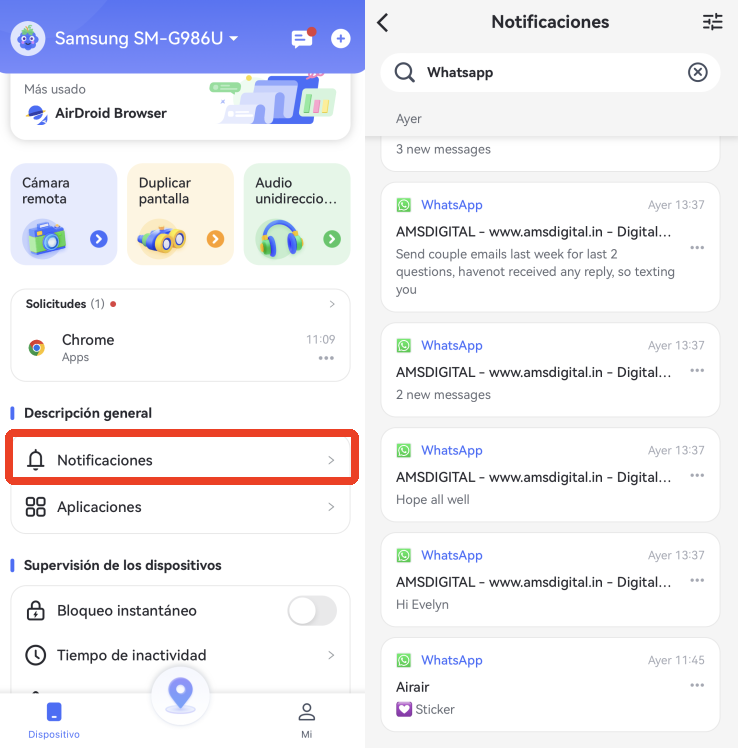
Bonus: Exportar una copia de seguridad en el ordenador para ver mensajes
Transferencia USB o Google Drive
Utiliza la transferencia USB o inicia sesión en un servicio en la nube como Google Drive en tu ordenador. Copia el archivo SMS en tu ordenador o descarga una copia de seguridad para ver los SMS.
iTunes copia de seguridad:
iTunes permite a los usuarios de iPhone restaurar su copia de seguridad usando sus ordenadores manualmente. Conecta el iPhone al ordenador y abre iTunes, selecciona el dispositivo y haz clic en Hacer copia de seguridad ahora, los mensajes de texto se guardarán en el ordenador. Aunque los mensajes de texto se incluyen en la copia de seguridad de iTunes, no podemos acceder a ellos directamente a través de la interfaz de iTunes. Para verlos, puedes utilizar software de terceros como iMazing.
Conclusión
Describimos formas eficaces de ver mensajes de texto de otros números. Leer mensajes de texto de otros teléfonos móviles puede ayudar a mantener a salvo a tus seres queridos, especialmente cuando se trata de supervisar las interacciones en línea de tus hijos.
Sin embargo, es crucial actuar siempre con responsabilidad y respetar la privacidad. Asegúrate de utilizar herramientas legítimas, como aplicaciones de control parental, y da prioridad a la transparencia y al consentimiento informado.











Deja una respuesta.